Cara Install BlueStacks App Player Tanpa Error & Mudah !
BlueStacks atau BlueStacks App Player adalah sebuah aplikasi untuk menjalankan berbagai macam games serta aplikasi Android di Windows PC. BlueStacks ini berfungsi sebagai Emulator sehingga aplikasi android yang tadinya tidak bisa diiinstall di Windows bisa dijalankan melalui BlueStacks App Player ini. Kelebihan dari aplikasi BlueStacks ini adalah gratis tidak seperti YouWave. Selain itu BlueStacks juga mudah dalam hal installasi di Windows.
Namun saya temukan beberapa pengguna mengeluhkan proses installasi yang
agak sulit. Bisa jadi karena mereka menggunakan installer online BlueStacks App Player. Apabila mereka menggunakan Installer Offline BlueStacks App Player, kemungkinan besar mereka bisa menginstall BlueStacks dengan mudah.
Sebelum proses installasi, ada baiknya kalian membaca persyaratan sistem untuk BlueStacks dibawah ini :
.Persyaratan Sistem BlueStacks App Player Untuk Windows 7 / Windows 8 / Windows 8.1 :
- Ruang Kosong Harddisk : 9 GB.
- Minimal RAM : 2 GB.
- Driver Kartu Grafis / VGA paling baru.
.Persyaratan Sistem BlueStacks App Player Untuk Windows XP ( 32-bit ) :
- Harus sudah terinstall Service Pack 3 Windows XP.
- Harus memiliki Windows Installer 4.5 ( Download Disini ).
- Harus memiliki Windows Installer 4.5 ( Download Disini ).
- Harus memiliki .NET Framework 2.0 ( Download Disini )
- Ruang Kosong Harddisk : 9 GB.
- Minimal RAM : 2 GB.
- Driver Kartu Grafis / VGA paling baru.
Jika PC kalian sudah memenuhi persyaratan sistem diatas, sekarang adalah
software yang kalian butuhkan. Silakan download Aplikasi BlueStacks App
Player Offline Installer yang biasa saya update dibawah ini.
DOWNLOAD DISINI BLUESTACKS APP PLAYER OFFLINE INSTALLER
=== PERHATIKAN UNTUK YANG PERNAH INSTALL BLUESTACKS ===
Buat kalian yang sebelumnya pernah menginstall BlueStacks App Player melalui installer online, kalian ikuti langkah dibawah ini sebelum memulai installasi dengan installer offline.
- Kalian bersihkan PC kalian dengan CCleaner.
- Kalian cek di folder C:\ProgramData. Ingat ProgramData bukan Program Files !!! Folder ProgramData biasanya tersembunyi, jadi kalian tampilkan terlebih dahulu.
Di folder C:\ProgramData Apabila kalian menemukan folder berikut ini :
BlueStacks & BlueStacksSetup
Kalian hapus kedua folder tersebut !
- Kalian bersihkan lagi dengan CCleaner dan restart PC kalian. Dan jika sudah, kalian bisa menginstall lagi BlueStacks dengan cara dibawah ini :)
Cara Install BlueStacks App Player :
Sekarang, kita mulai proses installasi BlueStacks App Player :
1. Setelah download, kalian klik 2x pada BlueStacks App Player kemudian pilih Next.
2. Selanjutnya akan muncul tampilan seperti dibawah in, tampilan dibawah
menjelaskan data aplikasi BlueStacks kalian akan disimpan di dalam
C:\Program Data\BlueStacks. Data yang disimpan bisa berupa aplikasi yang
terinstall di BlueStacks & sebagainya. Jika sudah klik Next saja.
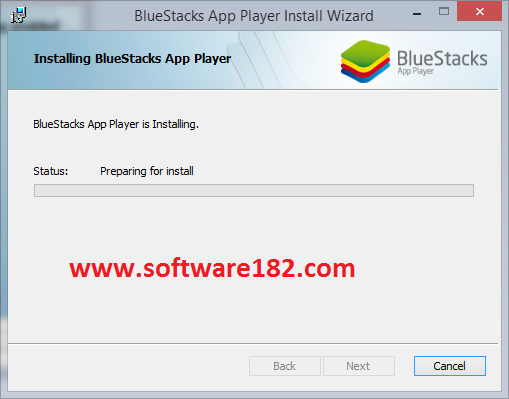 |
3. Pilihan dibawah akan memberi kalian pilihan apakah kalian ingin
mengizinkan bluestacks memiliki hak akses ke app store serta memberi
notifikasi saat ada update BlueStacks. Pilihan dibawah adalah optional,
jika kalian merasa tidak terlalu butuh dan tidak ingin memberatkan PC
kalian, tinggal kalian hilangkan centangan dibawah dan klik Install.
4. Tunggu hingga proses installasi selesai...
5. Didalam Windows 8 / Windows 8.1 biasanya akan muncul jendela seperti
dibawah saat proses installasi, kalian klik saja tombol yang saya beri
kotak berwarna merah.
6. Done ! installasi BlueStacks hanya memakan waktu kurang dari 10
Menit. Saat proses installasi selesai, kalian tinggal Klik Finish. Dan
buka Aplikasi BlueStacks App Player melalui Desktop kalian.